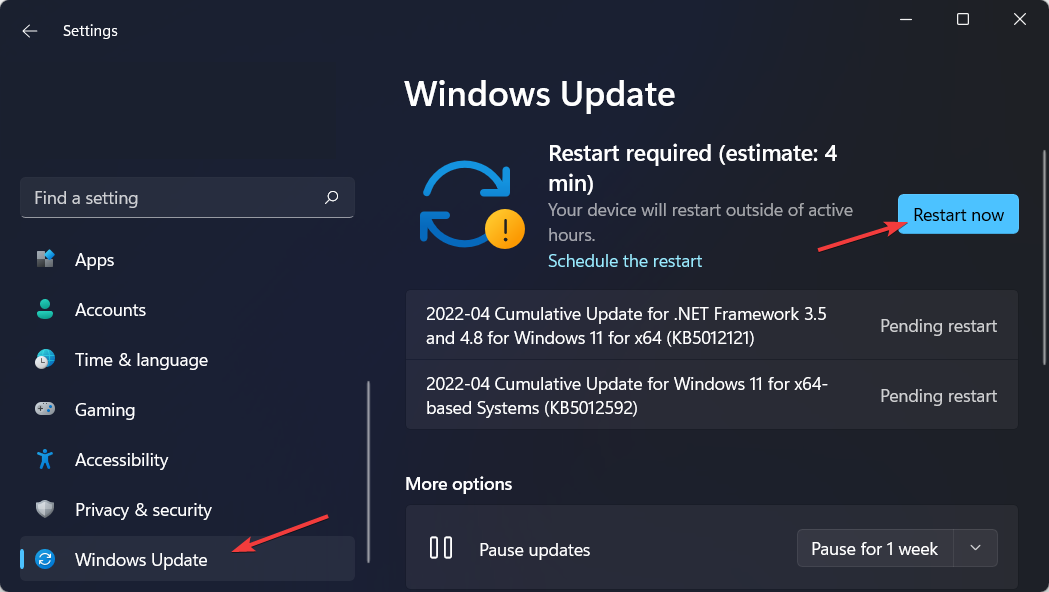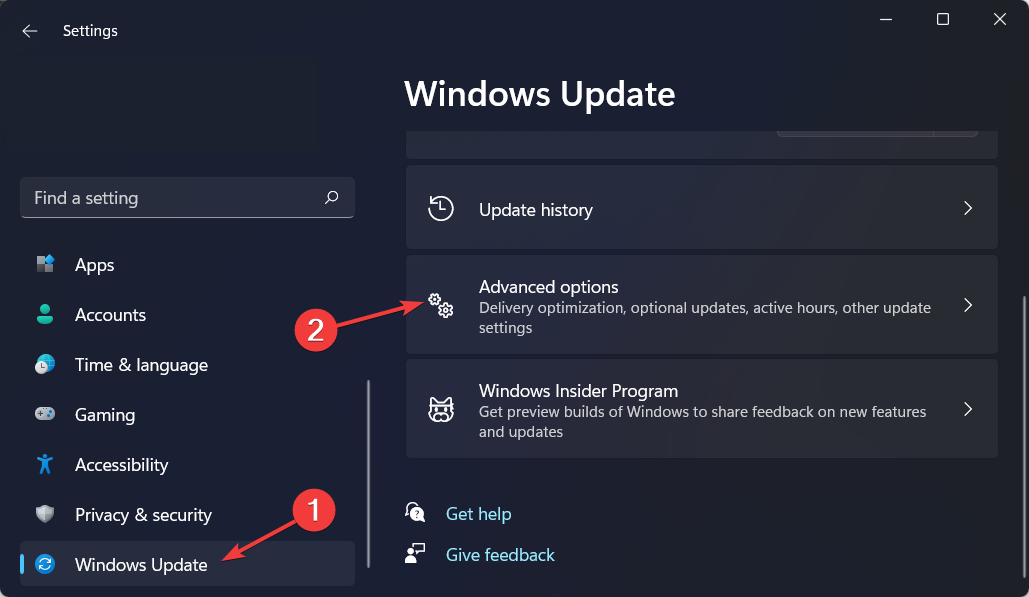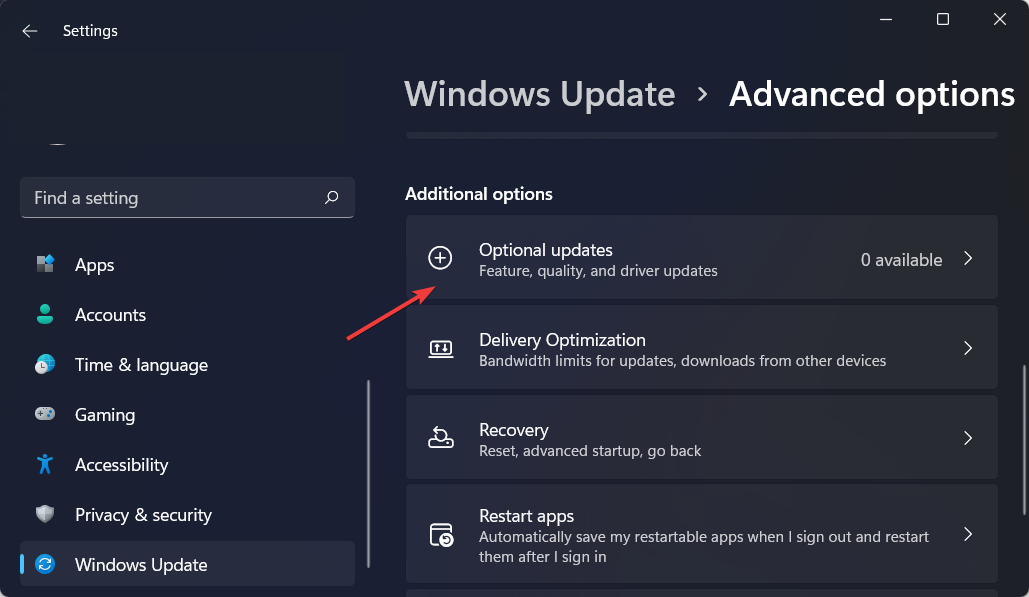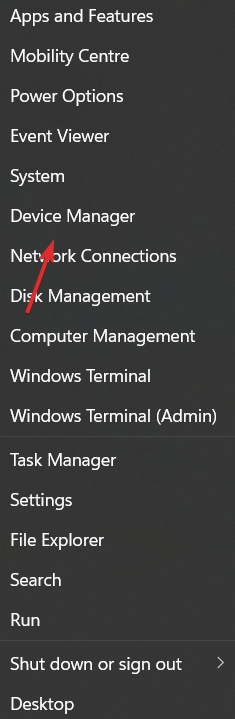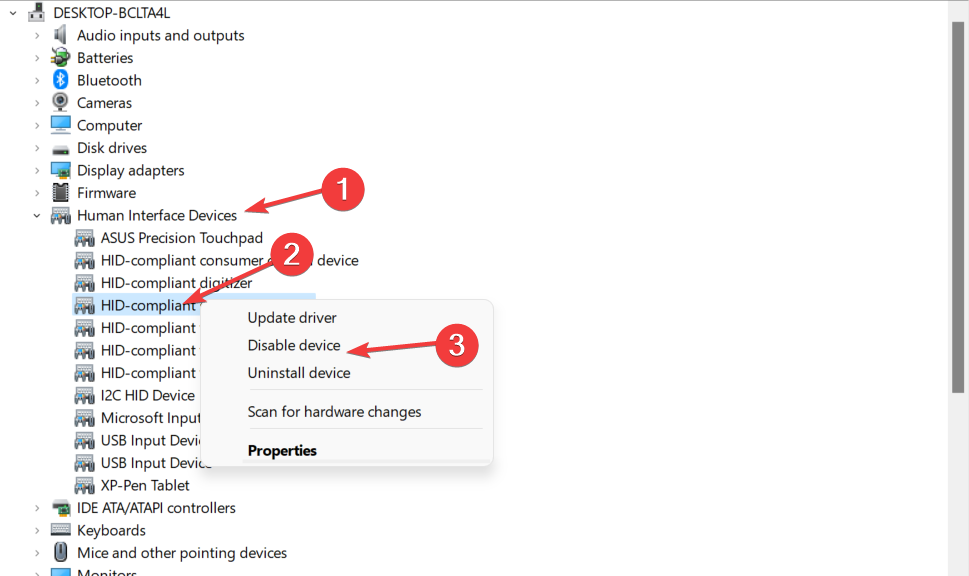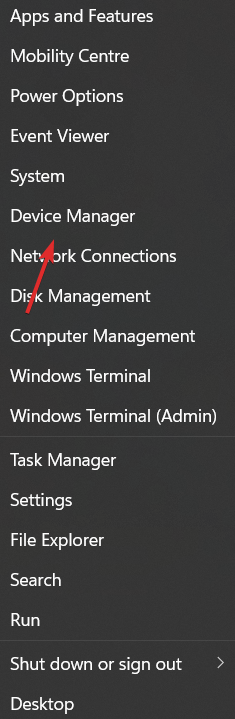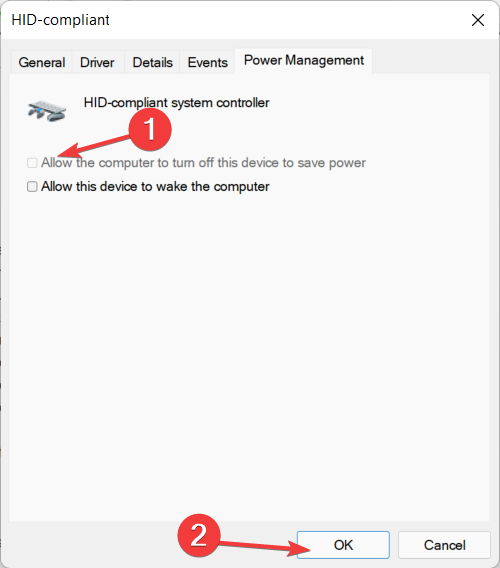LG Gram 17 タッチ スクリーンが動作しませんか?これは何ですか
Windows 11 は、Windows Ink ワークスペース専用に設計されたタッチ最適化アプリのおかげで、優れたタッチスクリーン プラットフォームです。 LG Gram 17 タッチスクリーンが正しく動作しない問題を修正することで、この機能の使用に戻ることができるようになります。
ほとんどの問題は、ドライバーとオペレーティング システム間の互換性がないことが原因で発生します。 Windows 11 にアップデートした後、タッチ スクリーンが機能しなくなる可能性が高くなります。
LG Gram 17 タッチ スクリーンが機能しない問題を解決するために、次のセクションではこの問題とその他のトラブルシューティング ソリューションについて説明します。次に、タッチスクリーン PC を使用する利点を最初に詳しく見ていきます。
タッチ スクリーン ラップトップを使用する利点は何ですか?
新しいラップトップを購入する際には、考慮すべき要素がたくさんあります。仕様を確認し、ハードウェアとメモリを評価することに加えて、標準的なラップトップが必要か、高価なゲーム モデルが必要か、それともタッチ スクリーン付きのラップトップが必要かについても考慮する必要があります。
仕事や学校のタスクに関しては、タッチ スクリーンを搭載したラップトップの方が、タッチ スクリーンのないラップトップよりも優れたパフォーマンスを発揮します。タッチスクリーン非搭載のラップトップでは、書き込み可能なストロークや線を描画できないため、スタイラスを使用するとより適切なメモを取ることができます。
簡単に言えば、タッチ スクリーン モニターを使用すると、ラップトップをより便利に操作できるようになります。ラップトップをデジタル ホワイトボードとして使用するのが良い例です。
ユーザーがディスプレイ上に直接描画できるという明確な利点があります。 Microsoft Surface Pro 8 のようなタッチスクリーン ラップトップは、主にその強力なタッチスクリーンとラップトップの融合により、アーティストにとって最初の選択肢となっています。実際、グラフィック デザイナーや建築家であれば、タッチ スクリーン デバイスは必須です。
ノートパソコンのキーボードが故障した場合は、外付けキーボードまたはワイヤレス キーボードを使用する必要があります。一方、タッチ スクリーンを備えたラップトップは、仮想キーボードが画面に組み込まれているため、物理キーボードがなくても機能します。
LG Gram 17 タッチ スクリーンが動作しない場合はどうすればよいですか?
1. ドライバーとオペレーティング システムを更新します
-
[設定] を開き、Windows Update に移動します。ここで、状況に応じて、「今すぐインストール」、「新しいアップデートを確認」、または「今すぐ再起動」という青いボタンをクリックします。 オペレーティング システムは定期的に更新する必要があることに注意してください。

- 次に、同じ Windows Update ページの 詳細オプションに移動します。

-
オプションの更新をクリックし、表示されるすべての更新を選択し、ダウンロードしてインストールをクリックします。

ドライバーを定期的に更新するのに時間をかけたくない場合は、すべてのドライバーを自動的に更新、修復、置き換える DriverFix などのサードパーティ ソフトウェアを選択できます。デバイスドライバー。
これにより、発生するエラーやバグが減り、LG Gram 17 タッチ スクリーンが動作しないエラーが解決されます。
ほとんどの場合、システムは PC ハードウェアおよび周辺機器のユニバーサル ドライバーを適切に更新しません。汎用ドライバーとメーカードライバーの間には重要な違いがあります。各ハードウェア コンポーネントの正しいドライバー バージョンを検索するのは面倒になる場合があります。そのため、自動アシスタントは、毎回適切なドライバーを見つけてシステムを更新するのに役立ちます。DriverFix を強くお勧めします。その方法は次のとおりです:
- DriverFix をダウンロードしてインストールします。
- ソフトウェアを起動します。
- 障害のあるドライバーがすべて検出されるまで待機しています。
- DriverFix は問題のあるドライバーをすべて表示します。修正したいドライバーを選択するだけです。
- アプリケーションが最新のドライバーをダウンロードしてインストールするまで待ちます。
- PC を再起動して、変更を有効にします。

2. タッチ スクリーン ドライバーを再度有効にします
- タスクバーの スタート アイコンを右クリックし、[デバイス マネージャー]を選択します。

- ここでは、「ヒューマン インターフェイス デバイス」セクションを展開し、HID 準拠のタッチスクリーン オプションを右クリックして、「デバイスを無効にする」を選択します。

- それをもう一度右クリックし、デバイスを有効にするを選択します。このようにして、LG Gram 17 タッチスクリーンが動作しないエラーは解決されます。
3. 電源管理設定を変更します
-
スタートを右クリックし、デバイス マネージャーに移動します。

- ここで、Human Interface Devices を展開し、HID 準拠のタッチスクリーン ドライバーをダブルクリックします。 [電源管理] タブに移動し、[電力を節約するためにコンピューターでこのデバイスの電源をオフにできるようにする] オプションがオフになっていることを確認します。

LG Gram 17 タッチ スクリーンが動作しないエラーに関する詳細と解決策については、Windows 11 タッチ スクリーンの問題を解決する方法に関する投稿をご覧ください。
以上がLG Gram 17 タッチ スクリーンが動作しませんか?これは何ですかの詳細内容です。詳細については、PHP 中国語 Web サイトの他の関連記事を参照してください。

ホットAIツール

Undresser.AI Undress
リアルなヌード写真を作成する AI 搭載アプリ

AI Clothes Remover
写真から衣服を削除するオンライン AI ツール。

Undress AI Tool
脱衣画像を無料で

Clothoff.io
AI衣類リムーバー

AI Hentai Generator
AIヘンタイを無料で生成します。

人気の記事

ホットツール

メモ帳++7.3.1
使いやすく無料のコードエディター

SublimeText3 中国語版
中国語版、とても使いやすい

ゼンドスタジオ 13.0.1
強力な PHP 統合開発環境

ドリームウィーバー CS6
ビジュアル Web 開発ツール

SublimeText3 Mac版
神レベルのコード編集ソフト(SublimeText3)

ホットトピック
 7489
7489
 15
15
 1377
1377
 52
52
 77
77
 11
11
 19
19
 41
41
 携帯電話でXMLをPDFに変換する方法は?
Apr 02, 2025 pm 10:18 PM
携帯電話でXMLをPDFに変換する方法は?
Apr 02, 2025 pm 10:18 PM
携帯電話でXMLをPDFに直接変換するのは簡単ではありませんが、クラウドサービスの助けを借りて実現できます。軽量モバイルアプリを使用してXMLファイルをアップロードし、生成されたPDFを受信し、クラウドAPIで変換することをお勧めします。クラウドAPIはサーバーレスコンピューティングサービスを使用し、適切なプラットフォームを選択することが重要です。 XMLの解析とPDF生成を処理する際には、複雑さ、エラー処理、セキュリティ、および最適化戦略を考慮する必要があります。プロセス全体では、フロントエンドアプリとバックエンドAPIが連携する必要があり、さまざまなテクノロジーをある程度理解する必要があります。
 ログイン認証のためにWordプラグインからブラウザにジャンプする方法は?
Apr 01, 2025 pm 08:27 PM
ログイン認証のためにWordプラグインからブラウザにジャンプする方法は?
Apr 01, 2025 pm 08:27 PM
アプリケーション内からアプリケーション外へのログイン認証を実現する方法は?いくつかのアプリケーションでは、あるアプリケーションから別のアプリケーションにジャンプする必要性に遭遇することがよくあります...
 PSが荷重を見せ続ける理由は何ですか?
Apr 06, 2025 pm 06:39 PM
PSが荷重を見せ続ける理由は何ですか?
Apr 06, 2025 pm 06:39 PM
PSの「読み込み」の問題は、リソースアクセスまたは処理の問題によって引き起こされます。ハードディスクの読み取り速度は遅いか悪いです。CrystaldiskInfoを使用して、ハードディスクの健康を確認し、問題のあるハードディスクを置き換えます。不十分なメモリ:高解像度の画像と複雑な層処理に対するPSのニーズを満たすためのメモリをアップグレードします。グラフィックカードドライバーは時代遅れまたは破損しています:ドライバーを更新して、PSとグラフィックスカードの間の通信を最適化します。ファイルパスが長すぎるか、ファイル名に特殊文字があります。短いパスを使用して特殊文字を避けます。 PS独自の問題:PSインストーラーを再インストールまたは修理します。
 XMLオンラインフォーマット
Apr 02, 2025 pm 10:06 PM
XMLオンラインフォーマット
Apr 02, 2025 pm 10:06 PM
XMLオンラインフォーマットツールは、厄介なXMLコードを自動的に読みやすい形式と維持します。 XMLの構文ツリーを解析し、フォーマットルールを適用することにより、これらのツールはコードの構造を最適化し、その保守性とチームワークの効率を向上させます。
 H5ページの生産には継続的なメンテナンスが必要ですか?
Apr 05, 2025 pm 11:27 PM
H5ページの生産には継続的なメンテナンスが必要ですか?
Apr 05, 2025 pm 11:27 PM
H5ページは、コードの脆弱性、ブラウザー互換性、パフォーマンスの最適化、セキュリティの更新、ユーザーエクスペリエンスの改善などの要因のため、継続的に維持する必要があります。効果的なメンテナンス方法には、完全なテストシステムの確立、バージョン制御ツールの使用、定期的にページのパフォーマンスの監視、ユーザーフィードバックの収集、メンテナンス計画の策定が含まれます。
 PSの負荷速度をスピードアップする方法は?
Apr 06, 2025 pm 06:27 PM
PSの負荷速度をスピードアップする方法は?
Apr 06, 2025 pm 06:27 PM
Slow Photoshopの起動の問題を解決するには、次のような多面的なアプローチが必要です。ハードウェアのアップグレード(メモリ、ソリッドステートドライブ、CPU)。時代遅れまたは互換性のないプラグインのアンインストール。システムのゴミと過剰な背景プログラムを定期的にクリーンアップします。無関係なプログラムを慎重に閉鎖する。起動中に多数のファイルを開くことを避けます。
 Android電話でXMLをPDFに変換する方法は?
Apr 02, 2025 pm 09:51 PM
Android電話でXMLをPDFに変換する方法は?
Apr 02, 2025 pm 09:51 PM
Android電話でXMLをPDFに直接変換することは、組み込み機能を介して実現できません。次の手順を通じて国を保存する必要があります。XMLデータをPDFジェネレーター(テキストやHTMLなど)によって認識された形式に変換します。フライングソーサーなどのHTML生成ライブラリを使用して、HTMLをPDFに変換します。
 ワードプラグインログイン承認のためにクロスアプリケーションジャンプを実装する方法は?
Apr 01, 2025 pm 11:27 PM
ワードプラグインログイン承認のためにクロスアプリケーションジャンプを実装する方法は?
Apr 01, 2025 pm 11:27 PM
ワードプラグインログイン承認のためにクロスアプリケーションジャンプを実装する方法は?特定の単語プラグインを使用する場合、このシナリオに遭遇することがよくあります。プラグインのログインをクリックしてください...